在进行PowerPoint演示时,特别是在幻灯片较多的情况下,很容易忘记当前播放的是哪一张。为了帮助你更好地掌控演示进度,你可以在PowerPoint中添加幻灯片编号,以便随时了解演示的位置。
当然,你可以通过手动在每张幻灯片上添加文本框来标注幻灯片编号。但我们不推荐这种做法,因为一旦你对演示文稿进行更改(例如,添加新的幻灯片),就需要手动更新所有幻灯片的编号。
更有效的方法是添加能够自动更新的幻灯片编号,包括隐藏的幻灯片。默认情况下,幻灯片编号会显示在幻灯片的页脚位置。不过,你可以通过修改演示文稿的“幻灯片母版”来调整幻灯片编号的位置和格式。
如何在PowerPoint演示文稿中添加幻灯片编号
想要添加幻灯片编号,首先打开一个已添加若干幻灯片的PowerPoint演示文稿,然后点击顶部的“插入”选项卡。
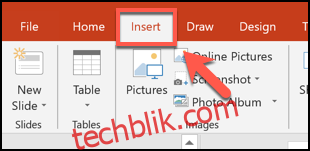
接下来,在“文本”区域,选择“页眉和页脚”按钮。
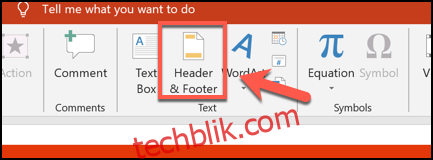
这将打开“页眉和页脚”对话框。要添加幻灯片编号,请在“幻灯片”选项卡中勾选“幻灯片编号”复选框。
点击“全部应用”按钮,即可将幻灯片编号添加到所有幻灯片中。
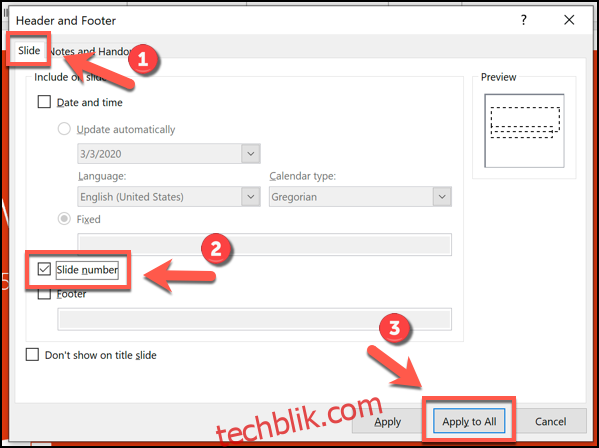
应用后,幻灯片编号将显示在每张幻灯片的右下角。如果你的PowerPoint演示文稿分为多个部分,则需要在每个部分中重复此操作。
如何从PowerPoint演示文稿中删除幻灯片编号
要从PowerPoint演示文稿中删除幻灯片编号,可以按照类似的步骤操作。
点击“插入”>“页眉和页脚”,打开PowerPoint的页眉和页脚选项。在“页眉和页脚”对话框中,取消勾选“幻灯片编号”复选框。
你可以点击“应用”按钮,仅从当前选中的幻灯片中删除页码,或者点击“全部应用”按钮,删除所有幻灯片中的页码。
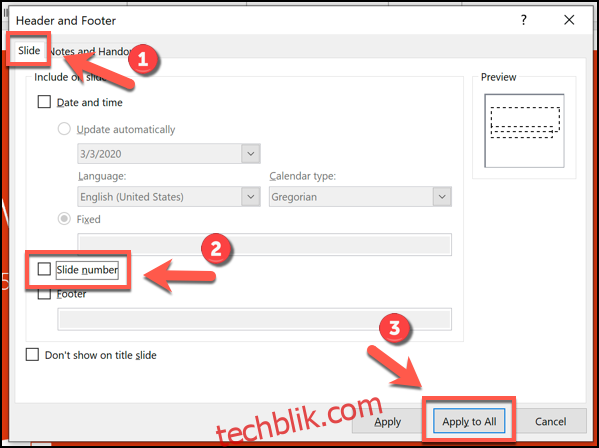
如何在PowerPoint中设置幻灯片编号的格式
你可以通过PowerPoint的幻灯片母版功能,自定义幻灯片编号的格式,包括字体、大小、颜色和位置等。
为此,请点击功能区中的“视图”>“幻灯片母版”。
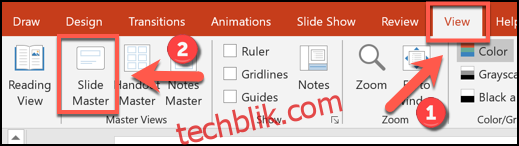
这将进入幻灯片母版编辑界面。你会看到幻灯片编号以文本框的形式显示在幻灯片的右下角。
你可以拖动文本框,将其移动到其他位置,这样幻灯片编号就会在所有幻灯片中同步移动。
要编辑幻灯片编号的文本格式,选中文本框,然后选择功能区中的“开始”选项卡。
在这里,你可以使用“字体”和“段落”区域的选项来修改文本格式。
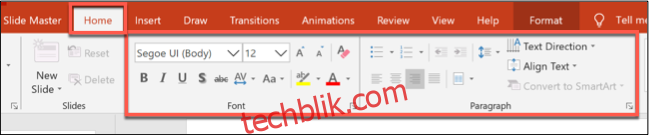
例如,点击“加粗”按钮,所有幻灯片中的幻灯片编号都会显示为粗体。
完成幻灯片编号的格式设置后,返回功能区中的“幻灯片母版”选项卡,然后选择“关闭母版视图”按钮。
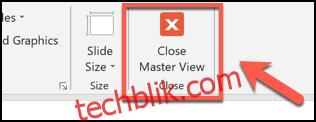
根据你所做的更改,幻灯片编号会更新为所有幻灯片的新格式。